7 分钟阅读 - 2025年9月10日

通过本详细指南了解如何设置 Ansible 控制节点。从安装到配置目标服务器,高效实现 IT 任务自动化。
对于 IT 专业人员来说,服务器管理很快就会成为一项难以承受的任务,尤其是在处理数百台需要频繁更新、重启或更改配置的服务器时。在服务器之间手动重复相同的流程既耗时又容易出错,而且效率低下。这就是自动化的作用所在,它可以帮助企业节省时间、减少错误并提高生产率。在众多自动化工具中,**Ansible**是一款功能强大的开源解决方案,适用于配置管理、应用程序部署和协调。
在本综合指南中,我们将指导你完成设置Ansible 控制节点的过程,该节点是管理服务器的指挥中心。在本文结束时,你将具备自动化重复任务、提高基础架构可扩展性和简化服务器管理的能力。
IT 自动化是指使用工具、脚本或平台来执行重复性任务,而无需人工干预。这些任务包括软件更新、服务器配置、用户管理等。自动化的好处是多方面的:
使用 Ansible,团队可以简化自动化流程,同时保持灵活性和控制力。
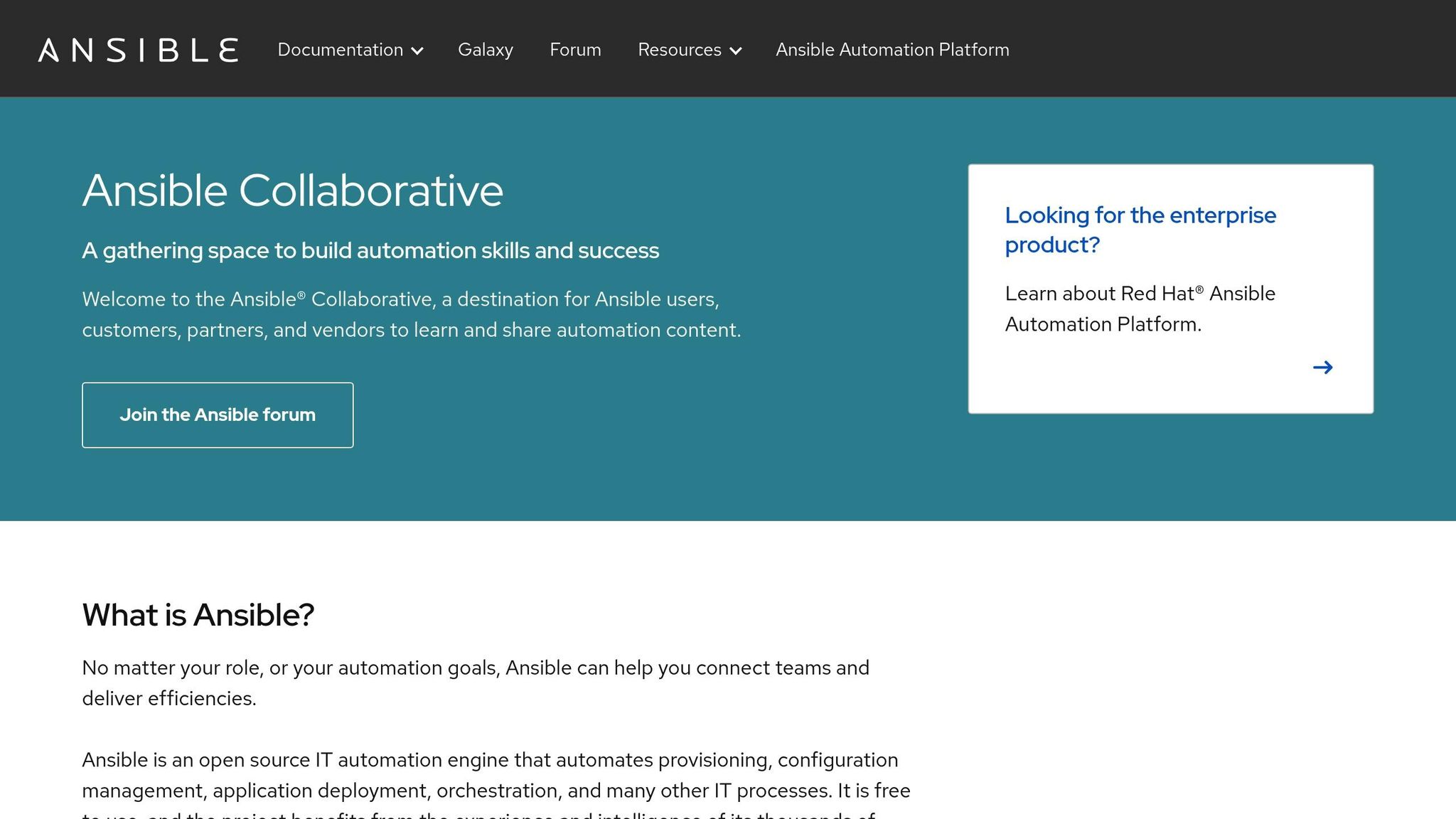
Ansible 由Red Hat 开发,是一款开源自动化工具,旨在简化 IT 自动化。它的独特功能使其成为初学者和经验丰富的专业人员的理想选择:
控制节点是安装 Ansible 的机器,也是启动自动化任务(剧本、命令等)的地方。目标服务器(也称管理节点)是 Ansible 配置和管理的系统。要在控制节点和管理节点之间实现无缝通信,需要设置 SSH 访问和用户配置等先决条件。
更新版本库:
sudo apt update
安装 Ansible
sudo apt install ansible
验证安装
ansible --version
更新软件源
sudo yum update
启用EPEL软件源(如需要):
sudo yum install epel-release
安装 Ansible
sudo yum install ansible-core
验证安装
ansible --version
为在所有托管节点上保持一致的用户环境,应创建一个专用用户(如ansible)。
创建用户:
sudo useradd ansible
为用户设置密码
sudo passwd ansible
授予 sudo 访问权限:
sudo visudo
在现有 root 用户配置下添加以下一行:
ansible ALL=(ALL) NOPASSWD: ALL
无密码 SSH 身份验证对于控制节点和托管节点之间的无缝通信至关重要。
生成 SSH 密钥对:
ssh-keygen -t rsa
将公钥部署到每个受管节点:
ssh-copy-id ansible@<target-server-ip>
验证连接:
ssh ansible@<target-server-ip> 验证连接
如果设置正确,登录时应该不需要密码。
清单文件列出所有受管节点,并定义它们的分组,以便于管理。
创建清单文件:
mkdir ~/ansible-setup cd ~/ansible-setup nano inventory
添加服务器详细信息:
[webservers] server1 ansible_host=<IP-ADDRESS> server2 ansible_host=<IP-ADDRESS> 6.
为确保设置成功,请使用ping模块验证控制节点和托管节点之间的通信。
运行以下命令
ansible -i inventory all -m ping -u ansible
成功响应应如下所示
server1 | SUCCESS => { "ping":"pong" } server2 | SUCCESS => { "ping":"pong" }
ansible用户拥有适当的 sudo 权限,无需密码。可行步骤:
Ansible 是一种可靠、强大的服务器自动化解决方案,可简化复杂的 IT 任务,同时确保可扩展性和一致性。设置 Ansible 控制节点是实现基础架构管理自动化的第一步,可让您充分发挥 IT 资源的潜力。按照本指南中概述的步骤操作,您不仅能简化工作流程,还能为团队提供一个适应不断变化的数字需求的工具。今天就开始自动化,向更智能、更高效的基础架构迈进一步!
资料来源"Ansible 自动化课程系列 #1 - 什么是 Ansible 和 Ansible 服务器设置教程" -LearnITGuide 教程,YouTube,2025 年 8 月 18 日 -https://www.youtube.com/watch?v=N-DKCRTa_Uo
使用:链接供参考。简短引语用于评论/评论。
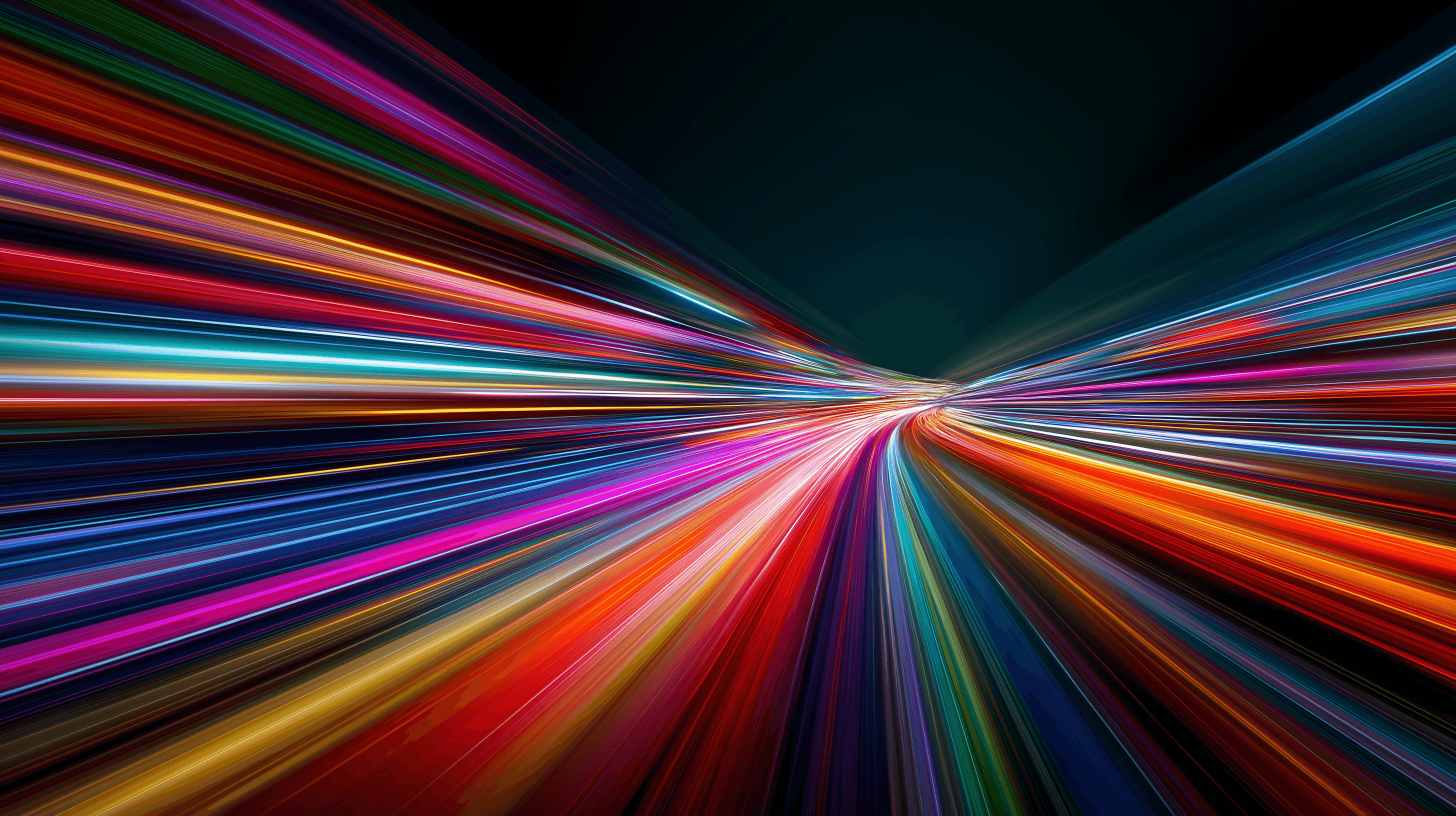
12 分钟阅读 - 2025年11月28日